Hogyan továbbítsuk az adatokat és továbbítsuk az új számítógépet, a chip-oroszországot
Előbb vagy utóbb ideje új eszköz megvásárlására. Ha a régi számítógép még nem adta ki a szellemiséget, az összes szükséges információt átviheti egy új gépre. Annak ellenére, hogy a Microsoft Windows Easy Transfer segédprogramját a Windows 10 tartalmazza, hiszen a Windows 8.1 funkcióit jelentősen csökkentette, ami szinte használhatatlanná teszi. Ezzel a programmal csak a korábbi verziókból, például a Windows 8 vagy 7-ből származó képeket olvashat le, külső meghajtón vagy USB-meghajtón tárolva.
Így a Windows 8.1 felhasználói számára semmi más, csak más szoftveres megoldásokhoz, például a Laplink PCmover Expresshez vagy a Todo PCTrans-hez. Még olyan szoftvereket is át tudnak küldeni, amelyek fájlokat írnak sok különböző mappába, ám rendszerint meg kell fizetniük akár 3500 rubelt is. A Todo PCTrans 9.5 Free program teljes verziójának köszönhetően az összes alkalmazás (legfeljebb két program) kényelmes mozgatását és az új számítógéphez való informá ciót szervezi.
Az ilyen megoldás alternatíváját az ilyen kis segédprogramok biztosítják a biztonsági másolatokhoz, mint a PCtranszfer. A PCtranszferrel nem csak az adatok menthetők, mint a dokumentumok, a zene és a képek, hanem a böngészőből származó archívumokat és a kedvencek továbbítását, valamint az Outlook-ból származó leveleket. További tájékoztatás mindkét programról, amelyről megtudhatja az útmutatót.
1 A Todo PCtrans Free telepítése és futtatása
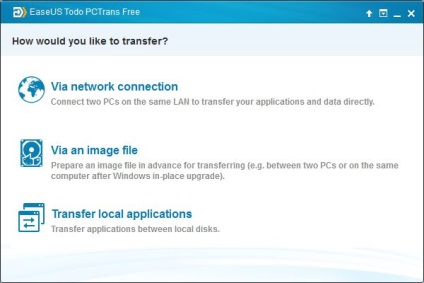
Mindkét számítógépen telepítse a Todo PCTrans Free programot. A régi számítógépen futó program futtatása után döntse el, hogy létrehozza-e a képfájlt, vagy közvetlenül átmásolja az adatokat a hálózaton keresztül. Az utolsó feladat végrehajtásához mindkét gépnek ugyanazon a hálózaton kell lennie.
2 Válassza ki a fájlokat, és hozzon létre egy képet
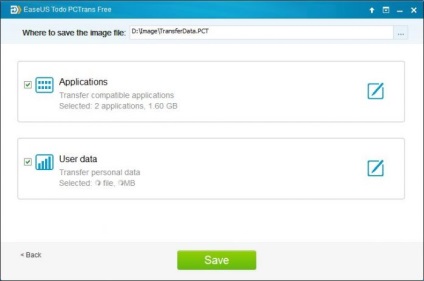
Kattintson a "Képfájllal", majd a "Képfájl létrehozása" elemre. Miután rákattintott a három pontra mutató gombra, válassza ki a tárolási helyet, például egy külső meghajtót. Győződjön meg róla, hogy elegendő szabad hely van a lemezen. Kattintson a ceruza ikonra a szükséges fájlok kiválasztásához és a folyamat elindításához kattintson a "Mentés" gombra.
3 A kép lejátszása egy új számítógépen
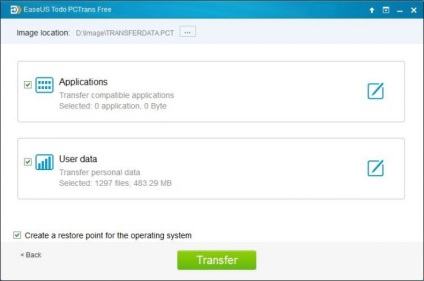
Légy türelemmel - a kép rögzítése időbe telik. Ezután csatlakoztassa a merevlemezt az új géphez. Nyissa meg az alkalmazást, de most válassza a "Képfájl segítségével" lehetőséget Átvitel a képfájlból ». Keresse meg a képen lévő mappát, és kattintson az "Átvitel" gombra.
4 Adatok és üzenetek átvitele PCtranszferen keresztül
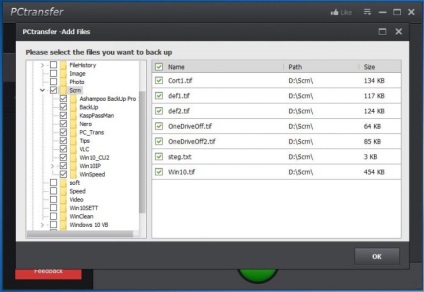
A PCtransfer egy kis segédprogram a mentéshez. Már az első indításkor a program olyan fájlokat kínál, amelyeket valószínűleg másolni szeretne. Ez a készlet azonban személyre szabható. Miután rákattintott a vonal jobb oldalán található nyílra, törölje a jelölőnégyzeteket a nem kívánt fiókok közül. Tartalék elemek hozzáadásához kattintson a "Fájlok hozzáadása" gombra.
5 Indítsa el a biztonsági mentést
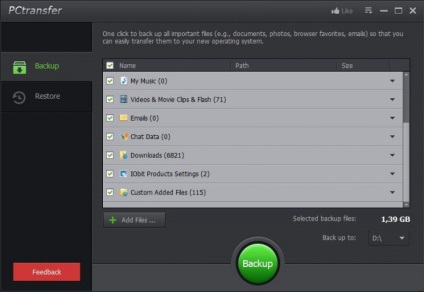
Szükség esetén csatlakoztassa a külső meghajtót, válassza ki a mentési útvonalat a jobb alsó sarokban a "Vissza a következőhöz:" menühöz, majd kattintson a nagy zöld "Biztonsági mentés" gombra. Az olyan programok átvitele, amelyek fájlai különböző mappákban találhatók, ez a segédprogram nem alkalmas.
6 A kép átvitele
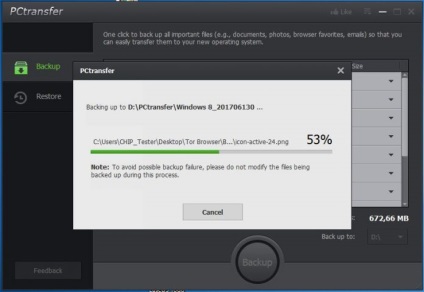
Írja le a biztonsági másolatot külső meghajtóról vagy NAS-ról. Csatlakoztassa a meghajtót az új számítógéphez, nyissa meg a PCtranszfer programot, és kattintson a bal oldali "Restore" gombra. A segédprogram keresni fogja a fájlt az archívummal, egyes esetekben meg kell adnia az elérési útját. Az információ kicsomagolásához kattintson a nagy zöld "Visszaállítás" gombra a képernyő alsó részén.